Trong bài viết này, mình sẽ hướng dẫn các bạn cách lắp đặt card wifi qua cổng M.2 key E trên bo mạch chủ máy bàn, nâng cấp cho laptop và nơi bán các linh kiện, card wifi M.2 intel AX200 chỉ với 400k/bộ.
Trước khi lắp đặt card wifi AX200NGFF
Máy tính của bạn có lắp được card wifi AX200NGFF không?
Đối với máy bàn/desktop: Các bạn có thể lên trang sản phẩm của bo mạch chủ bạn sử dụng, xem mục Specification/chi tiết kỹ thuật để kiểm tra nếu bo mạch chủ của bạn có hỗ trợ cổng M.2 Key E không.
Chuẩn bị
Các linh kiện cần thiết để lắp đặt card wifi:
- Card wifi intel AX200NGFF
- Bộ antena 20dbi trở lên
- Ốc gắn card M.2 (thường sẽ bán kèm card wifi)
Hướng dẫn lắp card wifi M.2 Key E AX200NGFF cho máy bàn
Mở Case máy tính:
Trước khi lắp đặt các bạn lưu ý tắt máy tính và ngắt hết toàn bộ nguồn điện khỏi máy, đảm bảo không có điện trước khi lắp đặt.
Sau kh i tắt máy, các bạn mở case ra, cổng M.2 Key E cho wifi thường sẽ nằm ngay dưới hoặc trên cổng PCIe x16 nên các bạn sẽ phải tháo card vga trước khi lắp đặt card wifi AX200NGFF.
Lưu ý: các bạn nên tham khảo trước vị trí chính xác của công M.2 Key E trên trang chủ nhà sản xuất hoặc hướng dẫn sử dụng, tránh việc lắp sai cổng dẫn đến hư hỏng bo mạch chủ.
Chuẩn bị trước Card Wifi M.2:
Kinh nghiệm của mình để tránh “rắc rối” khi lắp, trước khi lắp Card wifi M.2 vào main, các bạn cần lắp đặt trước cáp Antena
Bước 1: gắn 2 cáp wifi vào khe expansion slot bằng cách tháo ốc ở đầu, sau đó lắp vào khe và vặn lại thật chặt, tiến hành bước tương tự đối với dây anten còn lại.
Bước 2: Lắp cổng IPEX của dây dẫn vào card wifi giống hình dưới. Chú ý cổng IPEX thường sẽ khá chắc và cứng nên các bạn sẽ dùng lực hơi nhiều và cẩn thận ở bước này. Sau khi lắp thì việc tháo ra sẽ có nguy cơ 50% làm gãy cổng này nên cần cân nhắc kỹ lưỡng việc đi dây hợp lý trước khi lắp.
Sau 2 bước trên các bạn khoan hãy lắp Expansion slot vào case cũng như chưa lắp anten vào 2 cổng trên nhé.
Hướng dẫn lắp Card Wifi M.2 Key E vào bo mạch chủ
Sau khi xác định được khe M.2 dành cho card wifi, tháo băng dính chống dẫn điện ở vị trí ốc lắp đặt, sau đó cho card wifi vào khe, chú ý hướng bề mặt thông tin card lên trên (lưu ý một số main của laptop hay ITX thì sẽ hướng dẫn ngược lại nên các bạn chú ý vị trí phân cách Key E trên khe trước khi lắp)
Sau đó đè đầu card xuống dưới vị trí lắp ốc và gắn ốc vào, siết ốc vừa phải.
Sau khi lắp đặt xong thì tiến hành gắn khe Expansion slot vào Case, cố định lại vị trí dây Anten, hạn chế đặt dây quá gần card đồ họa vì tại đó rất nóng, dễ làm giảm tuổi thọ của dây.
Tiến hành lắp đặt lại card/các thiết bị, đóng nắp case. Cuối cùng là bước gắn lại Antena wifi vào khe expansion. Nên nhớ là nếu không có anten thì card wifi sẽ không thể nào nhận được sóng.
Cài đặt driver
Đối với một số dòng card cũ như Intel 9xxx hay 8xxx thì Windows 10 có thể tích hợp sẵn driver nhưng đối với các dòng mới như Intel Ax2xx các bạn cần tải driver wifi cũng như bluetooth dưới đây:
Sau khi cài đặt driver thì máy sẽ tự động nhận wifi 2 băng tần 5GHZ, 2.4GHZ cũng như bluetooth. Nếu như windows không nhận trên các bạn tham khảo link: Sửa lỗi wifi Intel AX200
Lợi ích khi xài card wifi Intel AX200NGW
Nói chung là rất đáng đồng tiền, cái đáng nhất khi mình xài đó chính là Bluetooth 5.0, bình thường bluetooth 4.x chỉ hỗ trợ tối đa 1 tay cầm chơi game không dây (cả Xbox one S lẫn Dual Shock 4 đều chỉ hỗ trợ 1 tay cầm) còn với bluetooth 5.0 thì các bạn thoải mái với 2 tay cầm, không còn vướng víu nữa.


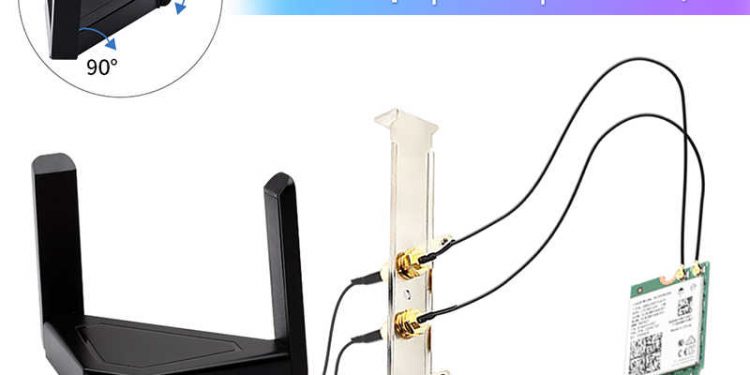








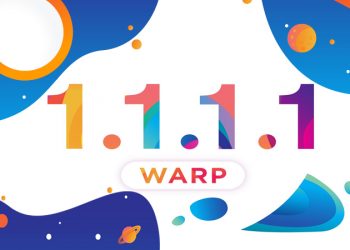




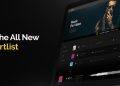









Discussion about this post